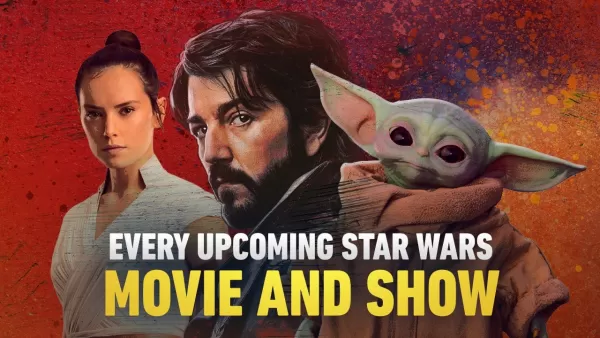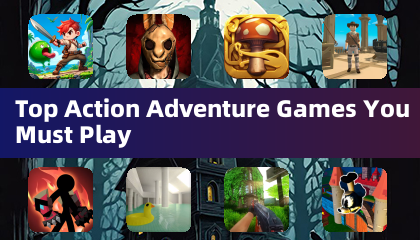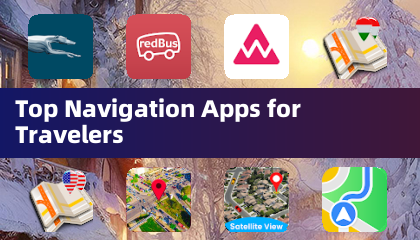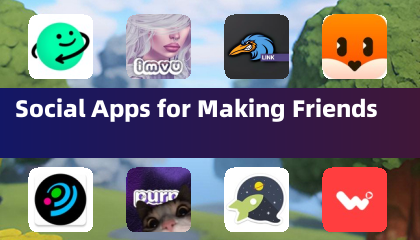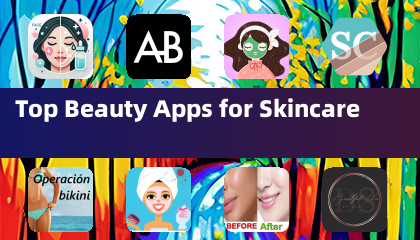Der Sony DualSense gilt als der beste PS5 -Controller mit beeindruckenden Innovationen, überlegenem Griff und hervorragender Ergonomie für ein optimales PlayStation 5 -Spielerlebnis. Wenn Sie es jedoch mit Ihrem Gaming -PC verbinden, scheint es jedoch entmutigend zu sein - die Kämpfe mit dem DualShock 4 in Erinnerung bleiben? Glücklicherweise bietet das DualSense eine deutlich verbesserte PC -Kompatibilität und verdient ihren Platz unter den besten verfügbaren PC -Controllern. Lassen Sie uns untersuchen, wie einfach der Verbindungsprozess wirklich ist.

Gegenstände benötigt:
- Ein datenfähiges USB-C-Kabel (einige billigere Kabel liefern nur Strom). Sie benötigen ein USB-C-Cable-Cable-Cable, wenn Ihr PC über einen USB-C-Anschluss oder einen USB-C-zu-USB-A-Kabel für Standard-USB-Anschlüsse verfügt.
- Ein Bluetooth-Adapter für Ihren PC (wenn Ihrem PC ein integriertes Bluetooth fehlt).
Für die Verbindung Ihres DualSense mit Ihrem PC müssen Sie entweder ein Datenübertragungskabel (nicht alle USB-C-Kabel unterstützen) oder einen Bluetooth-Adapter, wenn Ihrem PC die Bluetooth-Funktionalität fehlt. Das DualSense enthält nicht ein Kabel, und nicht alle PCs haben Bluetooth integriert.
Das Hinzufügen von Bluetooth zu Ihrem PC ist unkompliziert. Zahlreiche Bluetooth -Adapter sind verfügbar, von PCIe -Karten bis hin zur internen Installation über USB -Dongles für die externe Verbindung.

Unsere Top-Auswahl: Creative BT-W5 Bluetooth-Sender (siehe ihn bei Amazon)
Verbindung über USB anschließen:

- Stecken Sie das USB -Kabel in einen verfügbaren Port auf Ihrem PC.
- Schließen Sie das andere Ende an den USB-C-Anschluss Ihres DualSense-Controllers an.
- Warten Sie, bis Ihr Windows -PC das DualSense als Gamepad erkennt.

Verbindung über Bluetooth anschließen:
- Greifen Sie auf die Bluetooth -Einstellungen Ihres PCs zu (drücken Sie die Windows -Taste, geben Sie "Bluetooth" ein und wählen Sie "Bluetooth & andere Geräte").
- Wählen Sie "Bluetooth oder ein anderes Gerät hinzufügen".
- Wählen Sie "Bluetooth" aus dem Popup-Fenster.
- Halten Sie die PS-Taste und die Taste erstellen (neben dem D-Pad) gleichzeitig gedrückt, bis die Lichtleiste unter dem Touchpad blinzelt.
- Wählen Sie Ihren DualSense -Controller aus der Liste der verfügbaren Bluetooth -Geräte auf Ihrem PC aus.





 Neueste Artikel
Neueste Artikel